系统盘如何设置引导 系统盘设置引导操作教程
2022-01-19 u深度常见问题
系统盘如何设置引导呢?如今很多用户都会使用u深度u盘启动盘为自己的电脑重新安装系统,不过在安装系统之前,设置u盘启动盘是必要的步骤,今天u深度u盘启动盘为大家分享系统设置引导的操作方法。
重装系统设置引导盘操作方法:
1、进入BIOS设置后,可以看到屏幕下方的按键提示,这里我们只需要注意4种按键提示:键盘上的方向键可用作光标的移动、键盘上的+/-可实现选项位置的移动、回车键表示确认,F10表示保持并退出
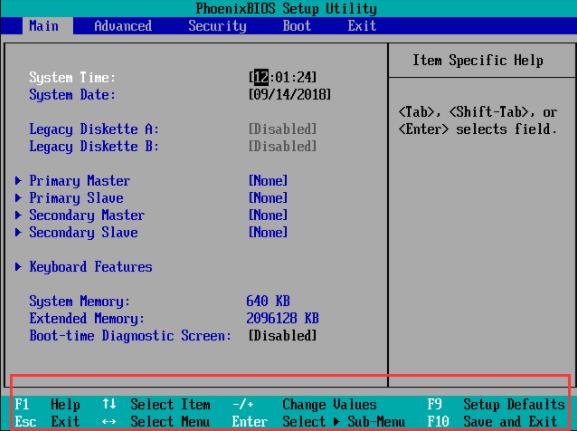
2、使用右方向键移动到“boot”,然后使用上下方向键将光标移动到U盘的选项“Removable Devices”上(可移动设备的意思),有的电脑是一般显示以USB开头,小编的电脑是以“Removable Devices”代替U盘的意思
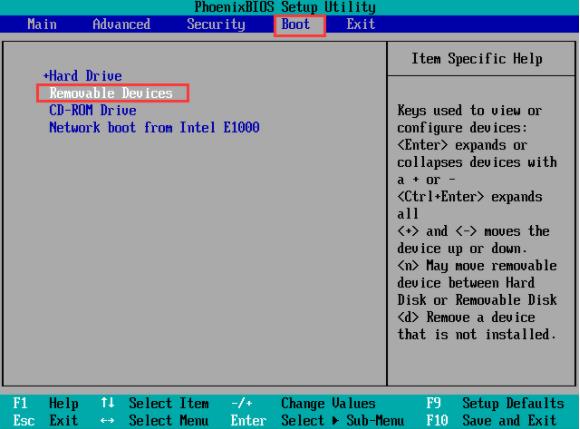
3、使用“+”键调整选项“Removable Devices”至第一的位置,然后按“F10”在弹出来的弹框中选择“YES”保存退出即可
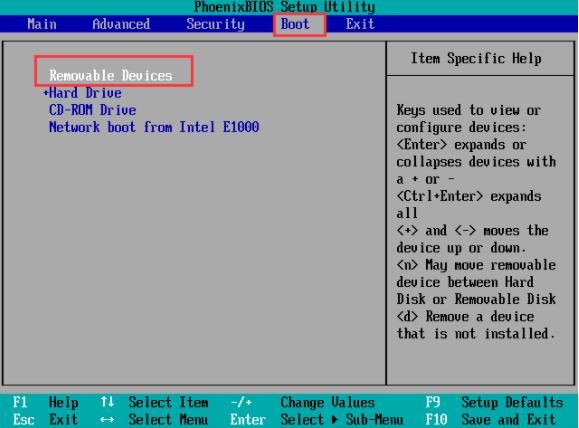
4、随后出现u深度主菜单,这样就完成u盘启动了,如下图所示:
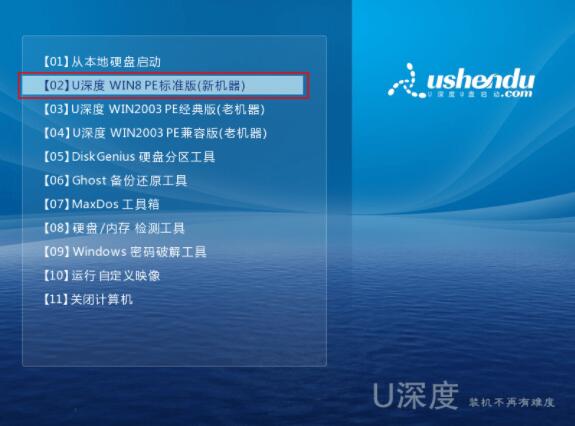
系统盘设置引导的操作方法就为用户们详细介绍到这边了,如果用户们不知道怎么设置引导,可以根据上述方法步骤进行设置哦,希望本篇教程能够帮到大家,更多精彩教程请关注u深度官方网站。

